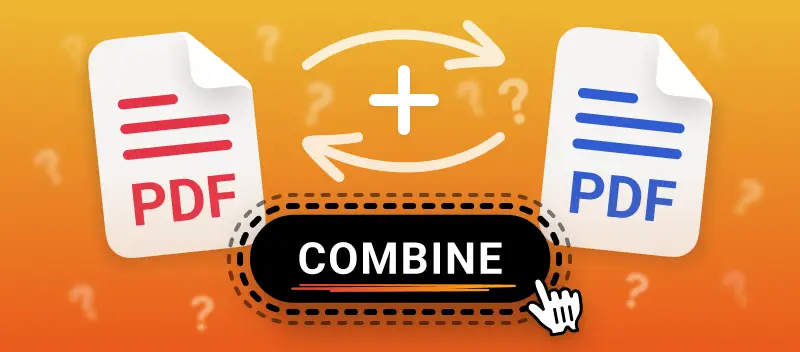Det finns flera anledningar till varför du vill sammanfoga två PDF-filer till en. Du kan till exempel ha kvartalsrapporter för ett år och du vill slå ihop PDF-filer till en för att förenkla ditt arbetsflöde. Du kan också ha flera dokument för olika rapporter eller fakturor för samma projekt. I stället för att skicka flera bilagor kan du kombinera PDF-filer till ett dokument för att förenkla sändning eller delning.
Det finns flera sätt att kombinera två PDF-filer, och vi ska visa dig de två bästa gratis sätten.
1. Online sätt att sammanfoga två PDF-filer
Låt oss börja med det enklaste sättet att kombinera PDF-filer, som är online.
- Öppna verktyget slå ihop PDF.
- Klicka på knappen +Lägg till fil(er) för att välja två filer eller dra och släpp dem i webbläsaren.
- Om det behövs kan du också ändra ordningen på dokumenten med hjälp av dra-och-släpp-mekanismen.
- Klicka på Slå ihop 2 files och processen att sammanfoga PDF-filer startar.
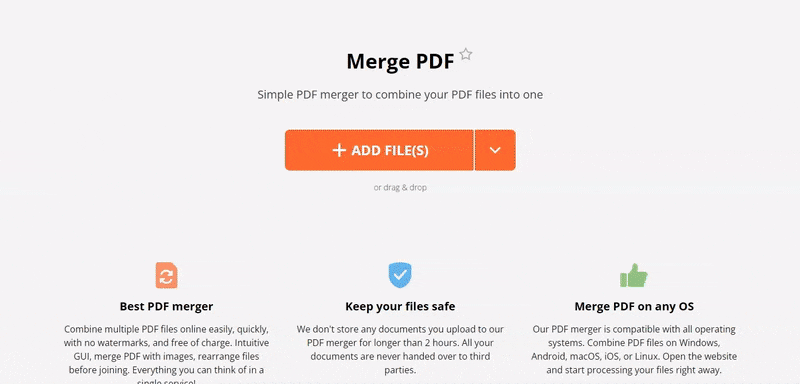
Vi låter dig sammanfoga två PDF-filer online gratis, men fördelarna slutar inte där. Låt oss ta en titt på ytterligare några fördelar:
- Ett enkelt sätt att dela utdatadokumentet. Du kan hyperlänka den nya filen med en QR-kod, ladda upp PDF-filen till molnbaserade plattformar som Google Drive och Dropbox eller ladda ner den direkt till din enhet.
- Säkerhet. Vi behåller eller lagrar inte din personliga information eller dina filer. Dina dataposter raderas från vår server efter 2 timmar, vilket håller din information säker.
- Intuitiv tjänst för att sammanfoga två PDF. Att använda vårt onlineverktyg kräver endast några få steg som kan bemästras på några ögonblick.
2. Sammanfoga två PDF-filer offline
Om du behöver sammanfoga PDF-filer utan internetanslutning kan du ladda ner PDF Candy Desktop för Windows. Den här programvaran är gratis att installera och perfekt om du har svårt att komma upp på nätet. Stegen nedan visar hur du kombinerar PDF-filer med hjälp av skrivbordsappen:
- Öppna PDF Candy Desktop på din dator.
- Dra och släpp 2 PDF-filer till ikonen Slå ihop PDF.
- Använd pilarna upp och ned till höger för att ordna om filerna.
- Klicka på Slå ihop.
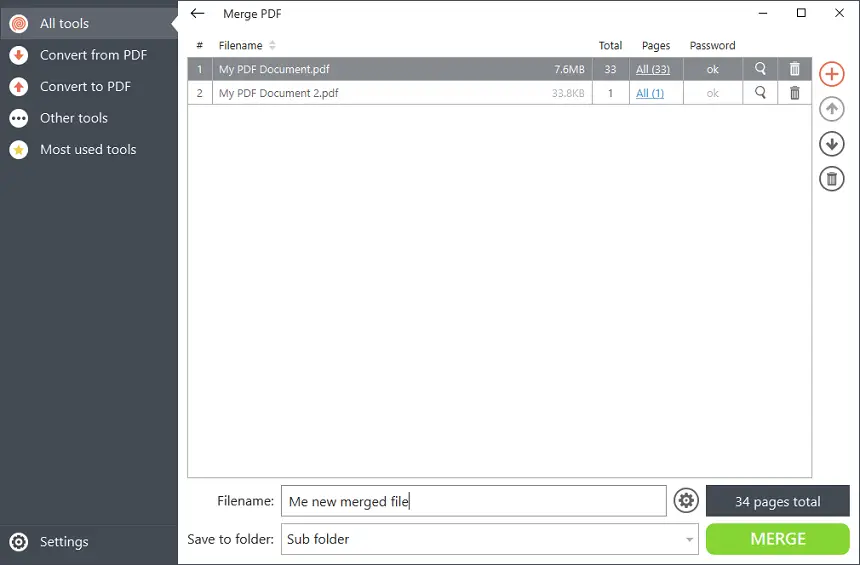
Offlineprogrammet för att kombinera PDF-filer ger dig ytterligare fördelar, till exempel möjligheten att arbeta med lösenordsskyddade filer och möjligheten att välja sidor eller sidavstånd för sammanslagning.
Slutgiltiga tankar
Nu vet du hur du kan kombinera två PDF-filer gratis både online och offline. Onlinemetoden är mycket snabb och du kan använda den på alla enheter med alla operativsystem. Offline-metoden ger dig fler sammanslagningsalternativ och är inte beroende av en internetanslutning.
Vad mer kan du göra med en PDF-fil online?
Redigera PDF med en fullfjädrad PDF-tjänst online.
Prova att komprimera PDF-filen om du känner för att skicka ett stort dokument och inte vet hur du gör det.
Lägg till vattenstämpel till PDF för att skydda upphovsrätten till dina dokument i två steg.